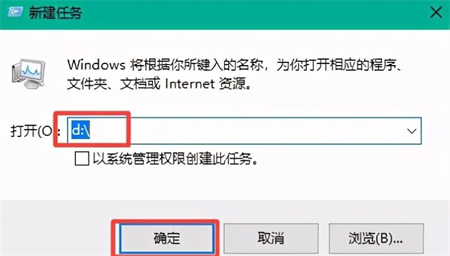Win10除了C盘其他盘都不见了?Win10电脑硬盘消失只剩C盘的解决教程
很多用户都很喜欢使用Win10系统,但是你们知道Win10除了C盘其他盘都不见了改怎么办?下面小编就为大伙带来了Win10电脑硬盘消失只剩C盘的解决教程,让我们一同来下文看看吧。
Win10除了C盘其他盘都不见了:
解决方法如下:
1、在电脑的桌面上找到【此电脑】图标,然后按下鼠标右键,在弹出的选项中,选择【管理】。
2、接着系统就会弹出【计算机管理】的窗口了,在此界面的左侧,我们找到【磁盘管理】选项,并点击进入。
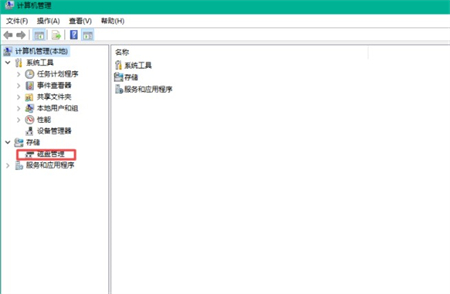
3、然后我们就可以看到电脑磁盘的情况了。如果磁盘大小等于各个磁盘大小之和,那么就证明没有分配磁盘盘符,重新进行分配一个就可以了。如果磁盘大小不等于各个磁盘大小之和,那么就证明磁盘被隐藏了,磁盘隐藏可以是修改注册表,可以是系统工具,也可以是软件,但想要进入磁盘的话是不需要恢复隐藏磁盘的。
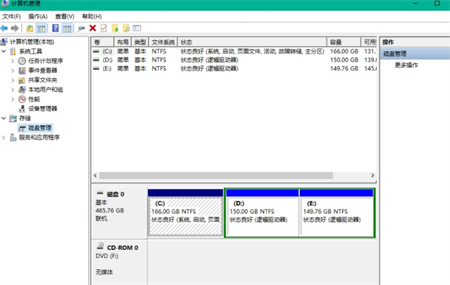
4、按下键盘上的【Ctrl+Alt+Delete】快捷键来调出电脑的【任务管理器】窗口,接着选择【文件】选项,然后再选择【运行新任务】功能。
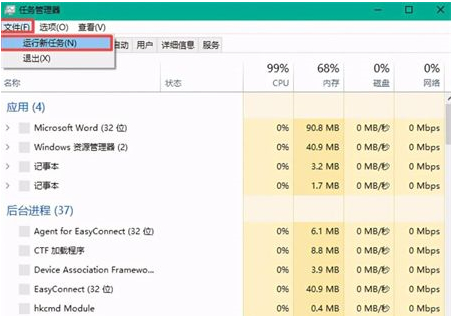
5、然后系统会弹出【新建任务】的窗口,在此窗口中我们输入【d:】,然后点击【确定】按钮,就可以进入到电脑的D盘当中了。